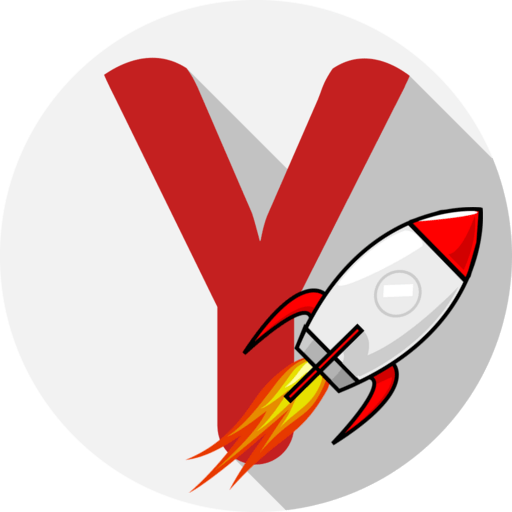
Отключение режима «Турбо» в Яндекс.Браузере
В Яндекс.Браузере предусмотрены целых два варианта настройки работы ускорителя – в одном управление выполняется вручную, а во втором настаивается автоматическая работа данной функции при падении скорости интернета.
Способ 1: отключение «Турбо» через меню браузера
Как правило, подобного шага достаточно в большинстве случаев, чтобы деактивировать режим ускорения загрузки сайтов в Яндекс.Браузере. Исключение составляет тот случай, когда вы настраивали автоматическую работу данной функции в параметрах веб-обозревателя.
- Кликните в правом верхнем углу по кнопке меню браузера.
- На экране развернется список из пунктов, в котором вы найдете пункт «Выключить турбо». Соответственно, выбрав данный пункт, работа опции будет прекращена. Если же вы видите пункт «Включить турбо» – ускоритель у вас неактивен, а значит, ничего нажимать не нужно.
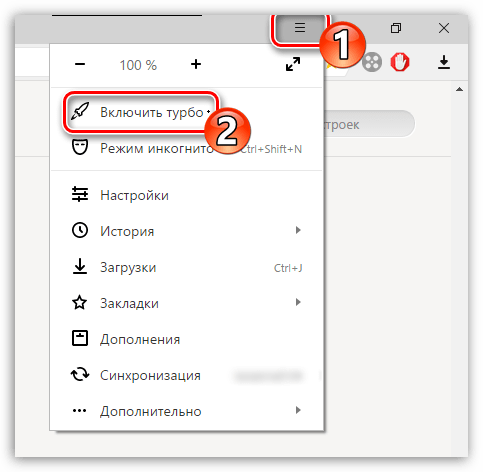
Способ 2: отключение «Турбо» через параметры веб-обозревателя
В параметрах вашего веб-обозревателя предусмотрена функция, позволяющая автоматически включать ускоритель при заметном снижении скорости интернета. Если у вас данная настройка была активна, то ее следует деактивировать, иначе опция будет включаться и выключаться самопроизвольно.
Кроме этого, в этом же меню настраивается и постоянная работа функции ускорения загрузки сайтов. Если у вас будет выставлена соответствующая настройка, то и отключить режим ускорения загрузки страниц первым способом не получится.
-
Для перехода к данной опции кликните в правом верхнем углу по кнопке меню веб-обозревателя и перейдите к разделу «Настройки».
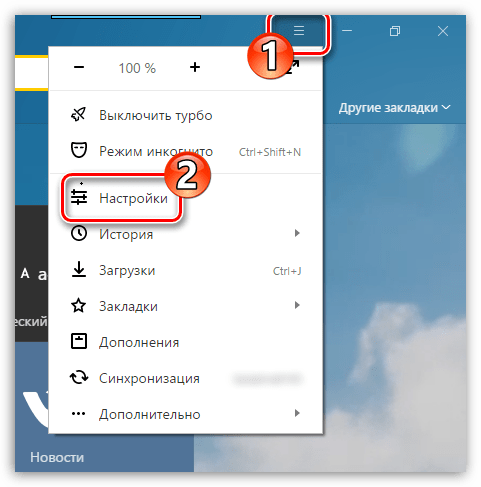

Это все способы, позволяющие отключить опцию ускорения загрузки сайтов в популярном веб-обозревателе. Если у вас остались вопросы, задавайте их в комментариях.
 Мы рады, что смогли помочь Вам в решении проблемы.
Мы рады, что смогли помочь Вам в решении проблемы.
Добавьте сайт Lumpics.ru в закладки и мы еще пригодимся вам.
Отблагодарите автора, поделитесь статьей в социальных сетях.
 Опишите, что у вас не получилось. Наши специалисты постараются ответить максимально быстро.
Опишите, что у вас не получилось. Наши специалисты постараются ответить максимально быстро.
Как отключить режим Турбо в Яндекс.Браузере?
 16 июня, 2017
16 июня, 2017  GoodUser
GoodUser
Популярный браузер, разработанный компанией Яндекс, был создан на основе других популярных программ подобного рода, вроде Гугл Хром и Опера. Благодаря этому, данное приложение способно поддерживать возможность установки различных дополнений, заметно расширяющих доступный пользователям функционал. Однако встроенные функции программы вполне позволяю осуществлять комфортную и быструю работу в интернете.
Турбо режим — что это?
Прежде чем определиться, как отключить режим турбо в яндекс браузере, необходимо внимательно разобрать особенности его работы и цель, которую с его помощью следует достигать. Прежде всего, он разработан для ускорения работы интернета в тех случаях, когда скорость соединения опускается заметно ниже удовлетворительной отметки или для экономии трафика. Происходить это может по разным причинам, однако в большинстве случаев, функция турбо успешно справляется со своей задачей.
Принцип работы данного сервиса, заключается в обработке данных перед передачей их пользователю, в результате чего, они сжимаются для экономии трафика. Кроме того, яндекс использует сеть, аналогичную VPN для повышения скорости работы соединения, что действует довольно эффективно.
Функции режима
Если внимательно изучить возможности данного режима, опытный пользователь будет приятно удивлен обилию функций и полезных возможностей, открывающихся перед ним, при использовании турбо. Ввиду этого, пользователи довольно редко прибегают к полному отключению данного сервиса, а лишь выключают его автоматический режим работы.
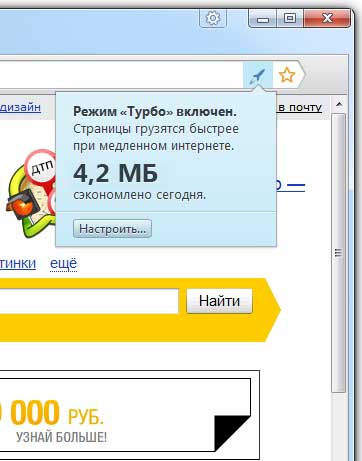
Помимо своей основной задачи, а именно ускорения работы интернета и, соответственно браузера, турбо от яндекс позволят:
- Обходить блокировки, ставшие настоящей бедой в современном мире;
- Сделать посещение большинства сайтов анонимным;
- Сэкономить трафик при наличии ограничений на него или использовании мобильного интернета.
Это далеко не полный перечень полезных функций этого режима, однако есть и неприятные особенности. В некоторых случаях, вместо прироста в скорости он напротив, существенно замедляет работу, что делает его бесполезным и даже вредным. Кроме того, по умолчанию он включается автоматически и сжимает контент, что во многих случаях может быть неприемлемо, ввиду чего, надлежит научиться его отключать.
Как отключить?
По сути, данная возможность добавляется одним из дополнений, которые предустановленны в браузере с момента инсталляции и не поддерживают удаления. Ввиду этого, при желании избавиться от этого режима и прекратить автоматическое включение/отключение, имеет смысл окончательно выключить нежелательный плагин-расширение.
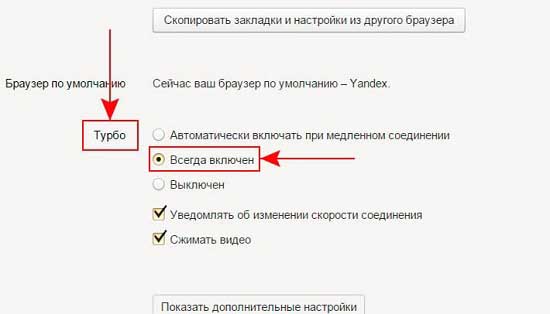
Для этого потребуется открыть меню настроек, что можно сделать с помощью специального значка, имеющего вид трех горизонтальных параллельных друг другу полосок. После этого, во всплывшем списке, потребуется выбрать пункт Дополнения. Это приведет к открытию нового окна, в котором пользователю потребуется найти категорию Турбо и настроить работу данного компонента в соответствии с собственными предпочтениями.
Видео в помощь
 Опубликовано в Яндекс.Браузер
Опубликовано в Яндекс.Браузер  Метки: турбо режим, Яндекс.Браузер
Метки: турбо режим, Яндекс.Браузер
Как включить турбо-режим в Яндекс Браузере
Во многих современных браузерах присутствует функция Turbo, в том числе и в продукте компании Yandex. Она используется для того, чтобы ускорить загрузку веб-страниц. Достигается это за счет незначительного снижения качества изображений, отключения ненужных модулей и других действий, которые выполняются автоматически. Такая функция особенно актуальна для пользователей с медленным интернет-соединением или тарифом с оплатой по трафику. Если включить Турбо-режим в Яндекс.Браузере, то при определенных условиях программа станет работать быстрее.
- Особенности работы Turbo в веб-обозревателе Yandex
- Включение и выключение функции
- ПК-версия
- Мобильное приложение
Особенности работы Turbo в веб-обозревателе Yandex
Функция устроена таким образом, что включается автоматически, когда скорость интернет-соединения падает до 128 Кб/с. Тогда содержимое посещаемых сайтов сначала отправляется на сервера Yandex, там страница сжимается и загружается на компьютере пользователя. В таком случае не нужно разбираться, как ее активировать вручную.
В результате снижается качество медиафайлов (фото, музыка и видео), а также скрываются некоторые модули. Происходит эта операция практически мгновенно.
Работает Turbo до того момента, пока скорость подключения не превысит 512 Кб/с. Ограничения по скорости уже заложены в систему, и изменить их самостоятельно не получится. Зато функцию можно включить вручную для отдельных сайтов.

Включение и выключение функции
Теперь становится понятно, как работает технология Turbo в интернет-обозревателе. Остается только разобраться с ней в ПК-версии, а также в мобильном приложении. Ведь это две разных процедуры.
ПК-версия
В случае с компьютерами и ноутбуками функцию удобнее всего настраивать для отдельных веб-страниц:
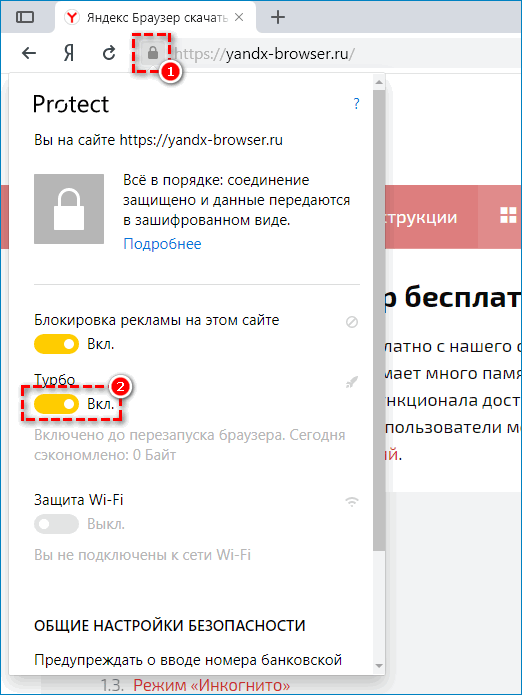
- Щелкните ЛКМ по значку соединения чуть правее адресной строки.
- Включите второй ползунок.
- Закройте окошко параметров.
Отключается режим Турбо похожим образом. Также его можно настроить для всех сайтов:
- Вызовите главное меню браузера, а затем откройте страницу «Настройки».

- В разделе «Инструменты» отыщите блок с соответствующим названием.
- Задайте нужное значение.
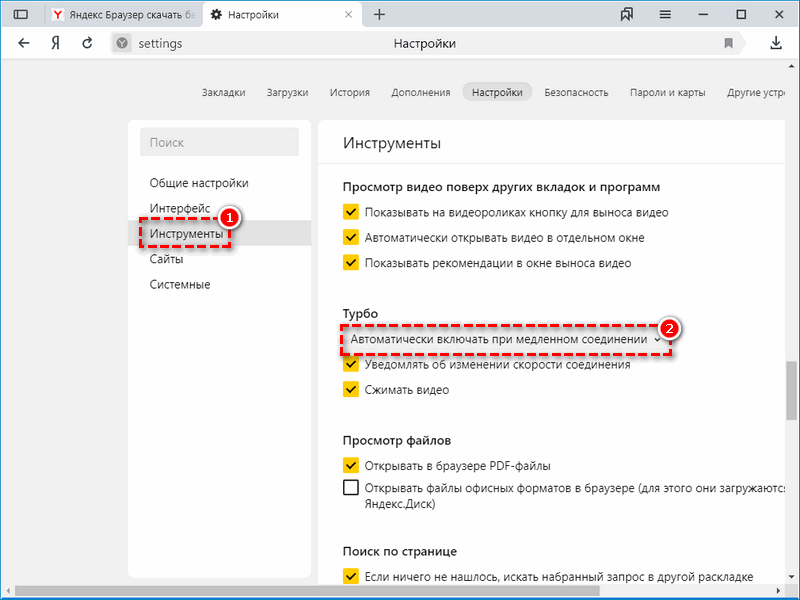
Здесь же можно включить уведомления, а также сжатие видеороликов для ускорения их загрузки.
Мобильное приложение
Инструкция по включению режима Турбо на телефоне:
- Нажмите на иконку с тремя точками. Тогда отобразится основное меню приложения.
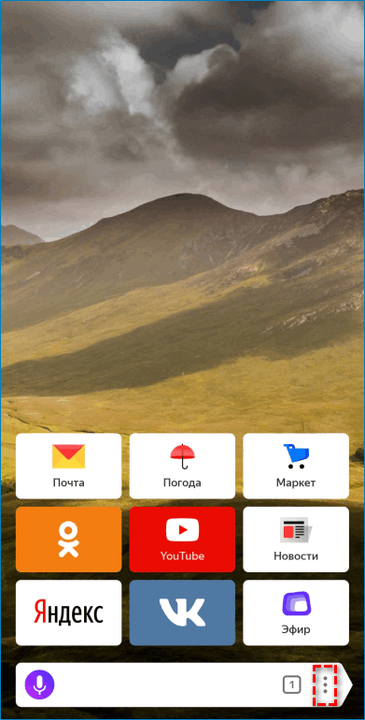
- Разверните его в полный вид и перейдите в «Настройки».
- На открывшейся странице тапните по третьему пункту.
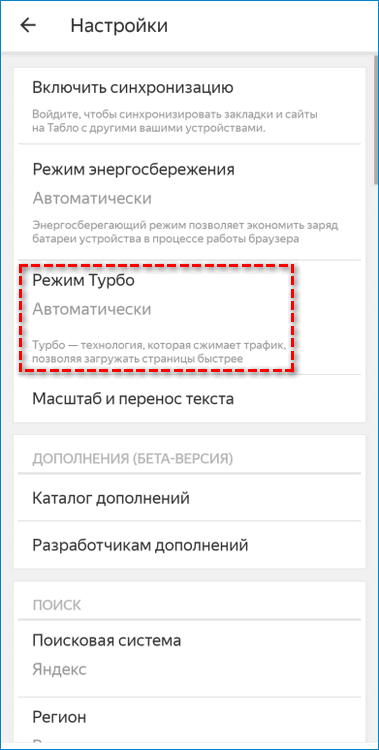
- Вместо «Автоматически» выберите «Включен» или «Выключен».
Также здесь можно настроить сжатие видео на сайтах при помощи нижнего ползунка. Если активировать эту функцию, то качество видеороликов будет снижено, но и загружаться они будут быстрее.
Теперь известно, что такое турбо-режим в браузере Яндекс, как он работает и как получится его включить самостоятельно для отдельных сайтов. Актуально это для компьютера и для мобильного телефона.
Как выключить турбо в Яндекс Браузере
Турбо режим в Яндекс браузере позволяет веб-страницам загружаться быстрее, чем обычно. Однако, в некоторых ситуациях данная функция действует совсем наоборот. То есть, когда пользователь подключает турбо режим в Яндекс браузере, все его страницы начинают медленно грузиться. Поэтому, пользователи Яндекс браузера часто приходят к тому, что нужно выключить режим турбо. Если вы один из тех, но не знаете как это сделать, читайте далее. Мы поговорим о том, как отключить турбо в Яндекс браузере.
На компьютере
В данной статье мы разберем как отключить турбо на компьютере через настройки программы. В последующих раздел будут также даны инструкции для отключения турбо режима на устройствах Android и iOS.
Инструкция как отключить турбо на компьютере:
Способ 1
- С помощью верхнего выпадающего меню. Откройте его и кликните на «Выключить турбо».

Способ 2
- Запускаем Яндекс браузер на компьютере и переходим в раздел «Настройки» через верхнее выпадающее меню.

- Далее пролистываем вниз, находим блок «Турбо» и отключаем в нем функцию турбо режима.

Таким образом, будет отключен турбо режим в Яндекс браузере на компьютере. Включить его вы сможете в любой момент в этом же разделе.
На Android
Инструкция как отключить турбо на андроиде:
- Запускаем приложение Яндекс браузер и открываем меню через кнопку в виде троеточия.

- Далее открываем настройки приложения.

- В появившемся окне открываем «Режим турбо».

- Устанавливаем значение в режим «Выключен».

После выполнения данной инструкции на вашем телефоне будет отключен режим турбо. Если вы захотите его обратно включить, то вернитесь назад в раздел «Режим турбо».
iPhone
Инструкция как отключить режим турбо на устройствах iOS:
- Запускаем Яндекс браузер и нажимаем на кнопку с тремя точками, расположенную на главной странице.

- Далее переходим в настройки приложения.

- В отобразившемся окне нажимаем на кнопку «Режим турбо».

- После этого выбираем пункт «Выключено».

- Готово! Теперь турбо режим в браузере от Яндекса отключен. Как и на других устройствах, включить его обратно можно все в том же разделе «Режим турбо».
Теперь вы знаете как можно отключить турбо режим в Яндекс браузере. Сделать это легко на любой из платформ, будь то компьютер, Android или iOS. Для этого нужно открыть настройки и перейти в соответствующий раздел, в котором достаточно нажать на кнопку отключения режима турбо.
Как убрать Турбо режим в Яндекс браузере
Все дополнения веб-обозревателей по-своему полезны, но только при условии, что их разумно и уместно используют сами пользователи. Это касается и Турбо режима Яндекс браузера, который благоразумно включать и выключать при изменении скорости подключения к сети в меньшую или большую сторону. Если не иметь представления об особенностях работы режима, вместо ожидаемого ускорения, он может только замедлить скорость загрузки сайтов. Когда и как деактивировать Турбо читайте дальше.
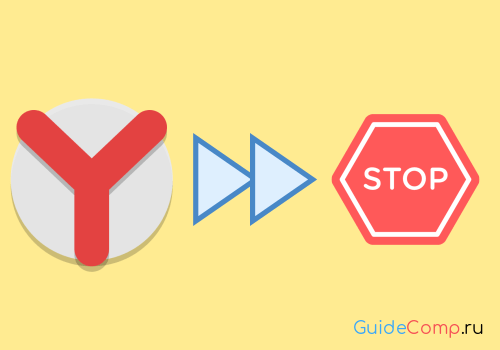
Когда нужно отключить режим Турбо в Яндекс браузере
Турбо – это особый режим работы с медленным интернетом, при котором удаётся ускорить процесс загрузки страниц. Чтобы повысить скорость работы сети, используется сторонний сервер Яндекса. Все данные сразу загружаются на него, а только затем поступают нам (пользователям).
Зачем это нужно? На сервере Яндекса выполняется сжатие контента и обрезка некоторой лишней рекламы. За счёт такого подхода удаётся значительно снизить вес файлов (на 20-50%). Правда, это негативно отражается на качестве картинок, но «экономия должна быть экономной».
При низкой скорости подключения этот режим действительно полезен, помогает значительно ускорить сёрфинг. Зато при повышении скорости интернета он начинает вредить. Внедрение в протокол «клиент-сервер» дополнительного сервера приводит к лишним затратам времени на пересылку данных третьей стороне. Компьютер успел бы загрузить сайт намного быстрее, чем третий сервер выполнить загрузку, сжатие и повторную отправку контента.
Заключение: отключить турбо в Яндекс браузере рекомендуем при повышении скорости интернета хотя бы до 0,5-1 Мб/сек и выше.
5 способов убрать Турбо режим в Яндекс браузере
Мы нашли 5 простых методов, которые помогают устранить режим ускорения интернета всего в несколько действий.
Способ 1: через всплывающее уведомление
Если в Yandex browser по умолчанию включен Турбо, во время загрузки веб-страниц часто появляется уведомление. В нём сообщается, что сейчас приемлемая скорость соединения с сетью. Немного ниже есть кнопка «Отключить» режим Турбо.
Плюс метода в том, что браузер автоматически проверяет качество подключения и показывает уведомление только в те моменты, когда это действительно оправдано. Минус способа – уведомление отображается не всегда.
Способ 2: с помощью меню «Умной строки»
Не выходя из сайта можем деактивировать режим Турбо в 2 клика мышью:
-
Нажимаем на изображение ракеты в правой части «Умной строки».

Если нет изображения ракеты, можем нажать на значок глобуса или замка, интерфейс выпадающего меню ничуть не отличается в каждом случае.
Способ 3: посредством меню браузера
Ещё один метод выключения режима ускорения, для реализации которого достаточно сделать 2 клика.

- Нажимаем на кнопку с тремя параллельными чертами справа от Яндекс.Коллекции и слева от кнопки свернуть браузер.
- Нажимаем на первую кнопку списка «Выключить турбо».
Способ 4: при помощи вкладки «Дополнения»
Турбо сам по себе является дополнением, которое разработчики вшили в браузер и сделали неотъемлемой его частью. Хоть удалить режим Турбо и нельзя, но отключить – легко, нужно лишь использовать страницу «Дополнения».

- Кликаем на кнопку, символизирующую меню браузера (3 полосы).
- Нажимаем на пункт «Дополнения».
- Находим раздел «Удобные инструменты».
- Жмём на кнопку «Выкл.» напротив пункта «Турбо».
Способ 5: через «Настройки» Яндекс браузера
Последний метод деактивировать Турбо режим подразумевает переход в раздел «Настройки». Хоть способ и немного длиннее предыдущих, но открывает доступ к большему количеству настроек данного режима.

- Щёлкаем по меню веб-обозревателя (слева от кнопки свернуть) и выбираем «Настройки».
- В разделе «Инструменты» находим пункт «Турбо».
- Нажимаем на выпадающее меню под названием пункта и устанавливаем вариант «Выключен».
Здесь же есть ещё 2 опции: показ уведомлений при изменении скорости подключения и сжатие видео. Обе настройки полезны, но только при активном режиме Турбо.
Как выключить Турбо на Андроид
На смартфоне под управлением Android также существует 2 метода деактивировать Турбо:
- Из «Умной строки». Во время просмотра любой страницы нажимаем на иконку замка или планеты в левой части поисковой строки. Возле блока Турбо нажимаем на ползунок и переводим его в неактивное положение;

- Через «Настройки». Нажимаем на многоточие в правом нижнем углу страницы и выбираем «Настройки». Жмём на «Режим Турбо» и устанавливаем опцию «Выключен».

Если своевременно выключить Турбо режим в Яндекс браузере, скорость загрузки страниц существенно увеличится. В моменты понижения скорости сети целесообразно включить режим ускорения снова. Однако, после восстановления высокой скорости доступа к сети его лучше отключить. На постоянной основе Турбо не нужен.











